Kostenloser VPN für Yandex.Nur persönliche Erfahrung Browser
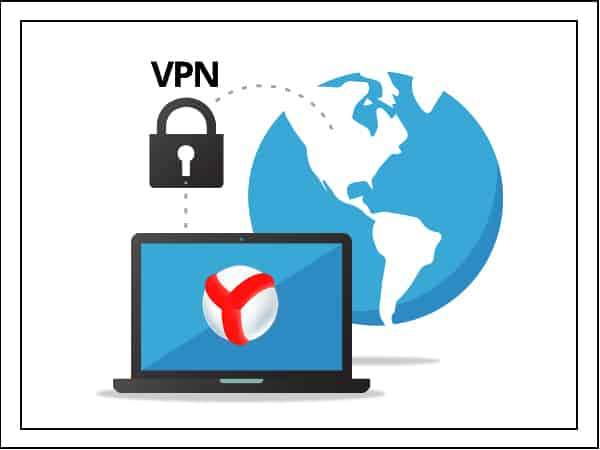
- 3608
- 163
- Jesper Ehrig
Inhalt
- So setzen Sie Erweiterungen
- Surfshark
- Profis surfen
- Fregatte
- Browsec
- Andere Erweiterungen
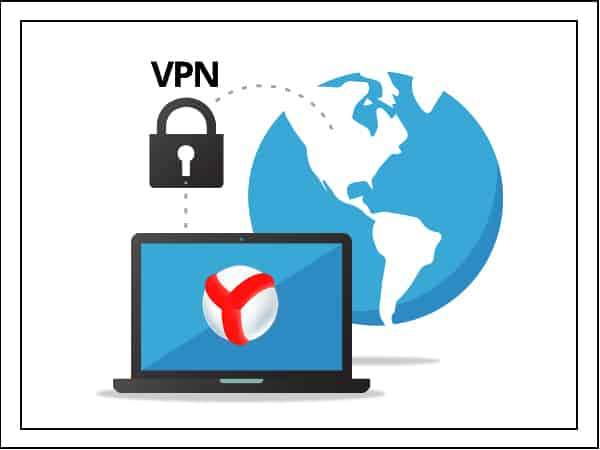
VPN, Yandex.Browser - Diese Dinge mussten kombiniert werden, damit es bequem war, zu arbeiten. Also wird diese kurze Liste der bewährten kostenlosen VPN für Yandex erscheinen.Browser.
So setzen Sie Erweiterungen
So installieren Sie Yandex.Browser sollten Sie es bereits wissen. Wir haben auch darüber gesprochen, was VPN ist: zum Beispiel im Material, wie man vollständige Vertraulichkeit im Internet erreicht. Seitdem wurden neue Informationen nicht angezeigt: VPN ist private Netzwerke, wenn die Informationen nicht direkt, sondern über einen Zwischenserver übertragen werden.Der Minus der Technologie ist, dass die Verbindungsgeschwindigkeit verringert wird, insbesondere wenn der Server weit entfernt ist. Wenn Sie jedoch Vertraulichkeit erreichen möchten, ist dies ein unkritischer Nachteil. Unten finden Sie meine persönliche Spitze der VPN -Erweiterungen für Yandex.Browser. Alle von ihnen sind jetzt im Beobachter installiert und werden regelmäßig verwendet, je nachdem, welches Problem Sie lösen müssen.
Aber zuerst werden wir herausfinden, wie wir Erweiterungen in Yandex festlegen können.Browser, um die Prozedur zum Hinzufügen von VPN jedes Mal nicht zu wiederholen.
- Offen Browsereinstellungen. Sie werden gestartet, indem die Taste in Form von drei horizontalen Streifen auf der oberen Panel gedrückt wird.
- Gehen Sie zum Abschnitt "Ergänzungen".
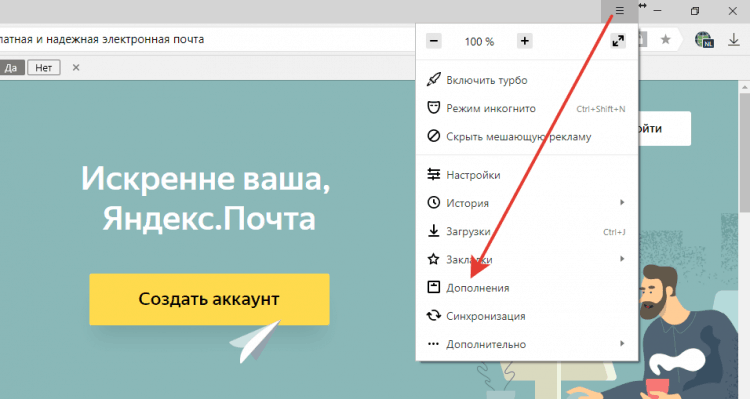
- Ziehen Sie die Seite nach unten und öffnen Sie Ergänzungen Katalog.
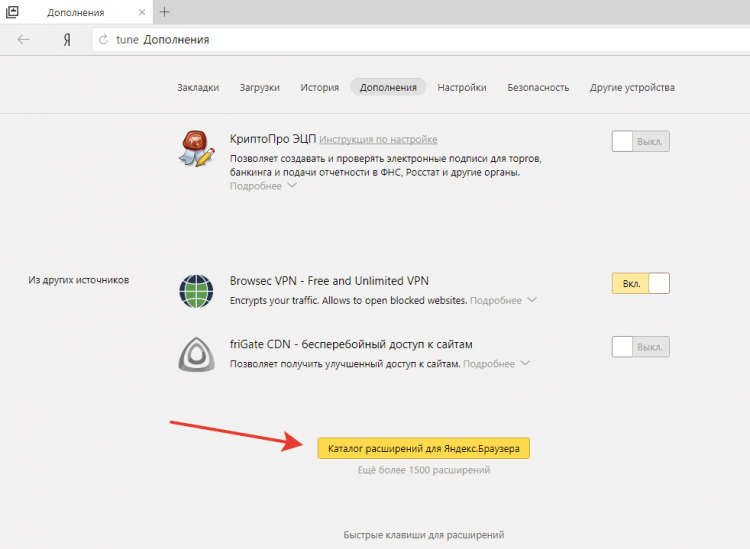
Verwenden Sie zur Navigation im Katalog die gebaute Suche. Wenn Sie die Addition festlegen möchten, öffnen Sie die Seite und klicken Sie auf "Hinzufügen". Es bleibt abzuwarten, welche Anwendungen Sie über VPN suchen müssen.
Surfshark
Surfshark ist einer der besten VPN -Dienste, das ein einzelnes Abonnement zum Schutz des Verkehrs vor verschiedenen Geräten bietet: Smartphones, Computer, Fernseher. Der Anbieter führt keine Protokolle durch und stellt keine Daten ohne Vorwarnung an Benutzer aus, um das maximale Sicherheitsniveau und Vertraulichkeit zu gewährleisten.

Zur Seite gehen
Profis surfen
- Keine Eintragung
- Sichere und anonyme Besichtigung
- Eine breite Palette von Anwendungen
- Toller Kundenunterstützung
- Unbegrenzte Verbindungen
- Fantastische Geschwindigkeiten
- Netflix funktioniert
- Surfshark hat unglaubliche Preise
Bei der Installation der Verbindung über das VPN wird standardmäßig der produktivste Server ausgewählt. Sie können auch die nächste Verbindung für die Verbindung auswählen oder den Abschnitt "Ort" verwenden. Es enthält eine Liste aller Regionen und Server, mit denen Sie mit der Verkehrsverschlüsselung eine Verbindung zum Netzwerk herstellen können.
Surfshark hat mehr als 1000 Server in 61 Ländern der Welt. Sie können in 4 Arten unterteilt werden:
- Physische Server - Sie befinden sich wirklich in den Ländern, durch die Sie eine Verbindung zum Netzwerk herstellen werden
- Virtuelle Server - IP -Adressen solcher Geräte entsprechen den Regionen, über die Sie eine Verbindung herstellen möchten, aber physisch können sie an einem anderen Ort sein
- P2P -Server - Tatsächlich können Sie jeden Server verwenden, um mit P2P -Netzwerken zu arbeiten (zum Beispiel zum Laden von Torrents). Diese Lösungen bieten jedoch eine erhöhte Download -Geschwindigkeit an. Es gibt keine Einschränkungen für das Datenvolumen und den Durchsatz.
- Multihop - Verbindung durch mehrere Punkte in verschiedenen Regionen, um die maximale Sicherheit zu gewährleisten.
Bequeme Funktion - Whitelister. Dank dessen richten Sie ein separates Tunneling ein, ausgenommen bestimmte Websites oder Anwendungen aus der Verbindung über VPN. Tatsächlich haben Sie zwei Möglichkeiten für den Verkehr: einer wird verschlüsselt, der zweite ist gewöhnlich. Sie können beispielsweise den gesamten Verkehr schützen, mit Ausnahme von Videos von YouTube, um ihn in maximaler Qualität anzusehen und keine Zeit damit zu verschwenden, auf das Laden zu warten.
Geräte, für die Surfshark VPN verwendet werden kann:
- PC und Laptops mit Windows, MacOS und Linux.
- Smartphones und Tablets für Android und iOS.
- Xbox und PlayStation -Konsole.
- Smart TV: Apple TV, Firetv und andere beliebte Betriebssysteme.
- Erweiterungen für Chrom und Firefox.
Alle Geräte sind ein einzelnes Abonnement. Die Anzahl der Verbindungen ist nicht begrenzt. In einem Abonnement können Sie den Datenverkehr gleichzeitig aus verschiedenen Geräten verschlüsseln: Computer, Smartphone, TV.
Holen Sie sich weitere Informationen und laden Sie die Erweiterung auf der offiziellen Website unter Link herunter: https: // surfshark.Com/ru/lerne/was -is -vpn
Fregatte
Wenn Sie VPN nicht manuell ein-/ausschalten möchten, installieren Sie sich in Yandex.Browser -Erweiterungsfregatte. Zuvor war es sogar in den Standard -Yandex -Beobachter enthalten, muss aber jetzt zusätzlich installiert werden.- Öffnen Sie die Seite https: // fri-gate.Org/ru Durch Yandex.Browser.
- Wählen Fregatten -CDN für Chrom.
- Klicken "Installieren".
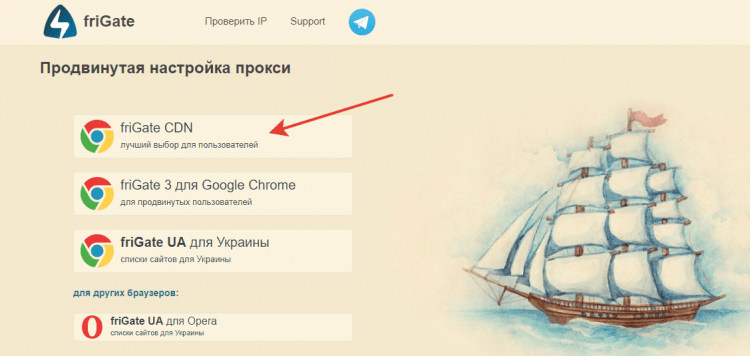
Und hier Chrom? Tatsache ist, dass Fregatte es für Yandex keine Version gibt. Da dieser Browser jedoch auf der Grundlage des Chrommotors hergestellt wird, der gemeinsame Wurzeln mit Chrom hat, wird es keine Kompatibilitätsprobleme geben. Öffnen Sie die Site 2IP, um sicherzustellen, dass das VPN funktioniert.Ru. Sie werden sehen, dass ein Symbol mit der Flagge des Landes in der oberen rechten Ecke erschien, aus der Sie angeblich auf die Seite gegangen sind.
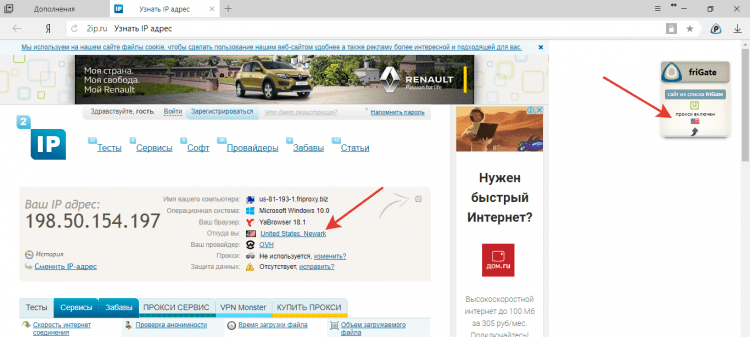
Wenn die Website ohne VPN nicht geöffnet ist und sie auch nicht auf der Liste steht, korrigieren Sie diesen Nachteil manuell:
- Drücken Sie die rechte Taste ein Zusätzliches Zeichen In der Nähe der Adresslinie.
- Offen Einstellungen.
- Finden Sie einen Namen für eine neue Liste und klicken Sie auf "Hinzufügen".
- Öffnen Sie die erstellte Liste und fügen Sie die Adresse einzeln hinzu, wobei Sie die Funktionsweise des Betriebs wählen: Proxy enthält immer oder analytischer Algorithmus.
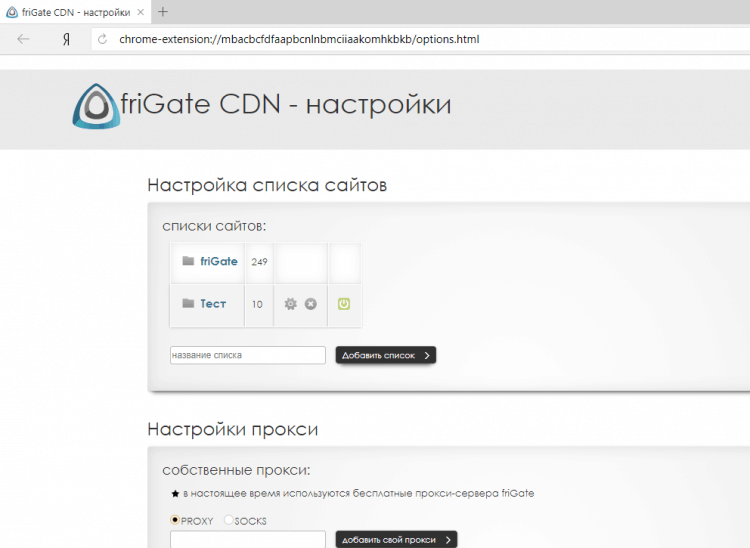
Für mehrere Jahre nach der Verwendung von Fregatte habe ich 10 Stellen manuell hinzugefügt. Alles andere war in einer vor -installierten Liste. Wenn Sie Ihren Proxy hinzufügen möchten und diejenigen nicht in der Erweiterung verwenden möchten, installieren Sie eine andere Version - Fregatte 3.
Browsec
Wenn Sie sich nicht über den ständigen VPN -Betrieb verärgern, setzen Sie Browsec ein. Er hat auch die Möglichkeit, intelligente Einschlüsse/Aussagen anzuwenden, aber dies muss dies für jede Website manuell tun, was nicht sehr bequem ist.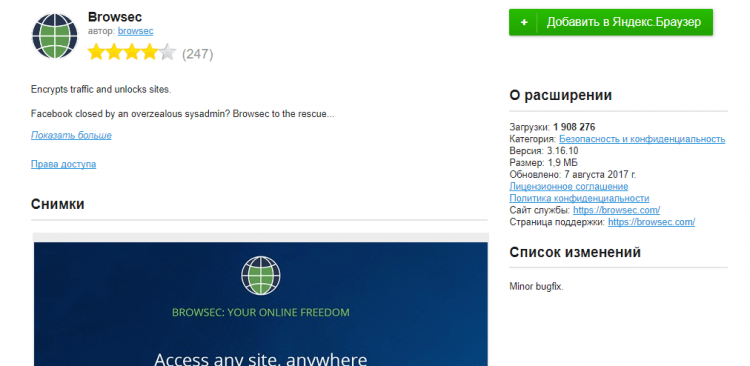
Sie finden Browsec im Yandex -Additionskatalog.Browser. Nach der Installation in der Nähe der Ziellinie wird sein Symbol angezeigt. Wenn es grau ist, funktioniert das VPN im Moment nicht. Drücken Sie das Symbol, um die Verbindung über den Proxy zu starten und den Schieberegler in den Wert "Ein" zu übertragen. Browsec wird möglicherweise nicht eingeschaltet, da eine andere Erweiterung die Proxy -Einstellungen steuert. Zum Beispiel ist Browsec nicht mit Fregatte befreundet. Ich möchte einen verwenden - das andere ausschalten.
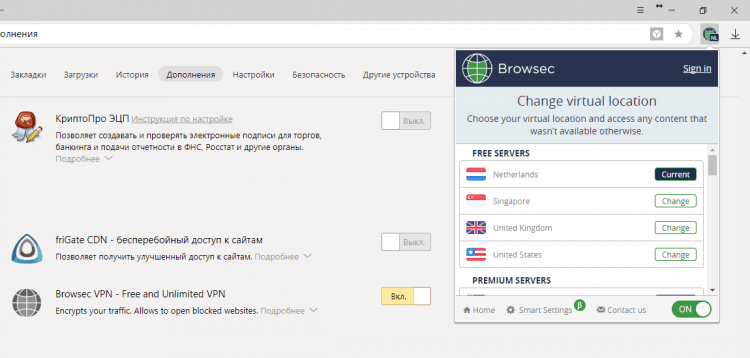
Wenn Browsec eingeschaltet ist, können Sie auswählen, über welches Land zum Standort übergeht. Niederlande, Singapur, USA und Großbritannien sind kostenlos erhältlich.
Je weiter der Server ist, desto stärker wird die Geschwindigkeit geschnitten.Wenn das VPN nicht mehr benötigt wird, klicken Sie erneut auf das Browsec -Symbol und schalten Sie die Erweiterung aus. In der Nähe des Schalters gibt es einen Link zu intelligenten Einstellungen. Dies ist nur der Abschnitt, in dem Sie die automatische Einbeziehung von Browsec auf getrennten Websites konfigurieren können. Grundsätzlich eine nützliche Funktion, aber wenn es viele Websites gibt, ist es viel bequemer, eine Liste in Fregatte zu erstellen.
Andere Erweiterungen
Wenn Sie nicht gerne mit Freegate und Browsec zusammenarbeiten, können Sie wieder in den Katalog von Yandex Extensions gehen.Browser und andere Anwendungen auf Anfrage "VPN" finden. In der Liste finden Sie 14 Optionen. Von diesen habe ich nur Hola VPN überprüft und blieb mit der Zuverlässigkeit und dem Mangel an zusätzlichen Einstellungen unzufrieden.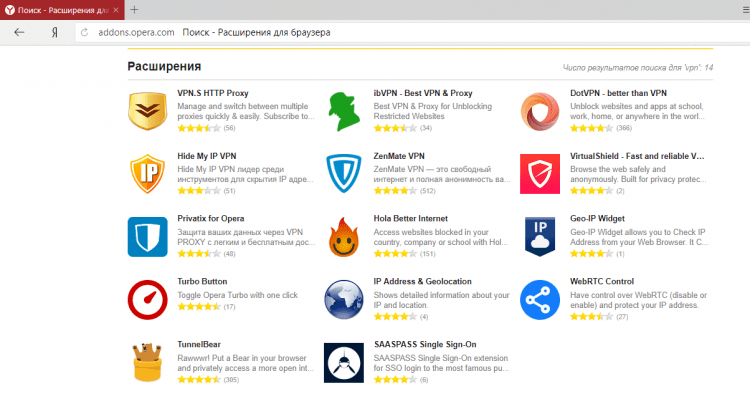
Wenn Sie andere Erweiterungen für Yandex verwenden.Browser, teilen Sie unbedingt ihre Namen und Eindrücke von Arbeit. Andernfalls werde ich denken, dass nichts Besseres als Fregatte und Browsec sich noch entwickelt haben.
- « Skype -Installation in verschiedenen Linux -Verteilungen
- Die besten Telefone für ältere Menschen Anfang 2018 »

